蓝牙耳机在日常生活中使用越来越普遍,但有时候却会出现一些让人困扰的问题,比如连接华为手机后自动播放音乐,对于一些用户来说,他们可能更希望在连接蓝牙耳机后手动选择播放音乐,而不是让手机自动开始播放。如何设置华为手机的蓝牙耳机不自动放歌呢?接下来我们将一起探讨这个问题。
华为手机蓝牙耳机连接后怎么取消自动播放音乐
具体方法:
1.打开手机,点击设置。
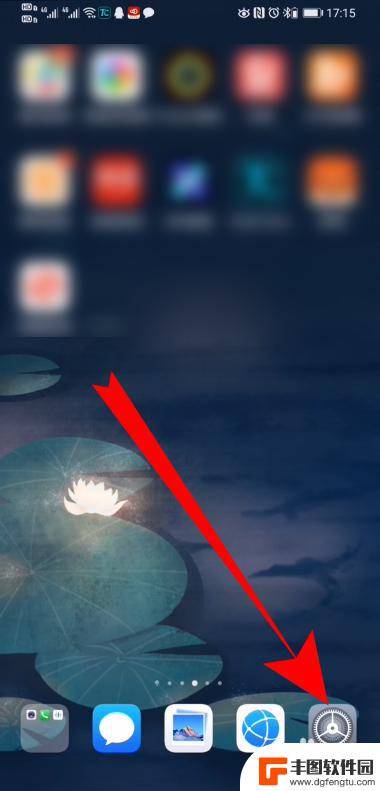
2.进入设置界面,点击蓝牙。
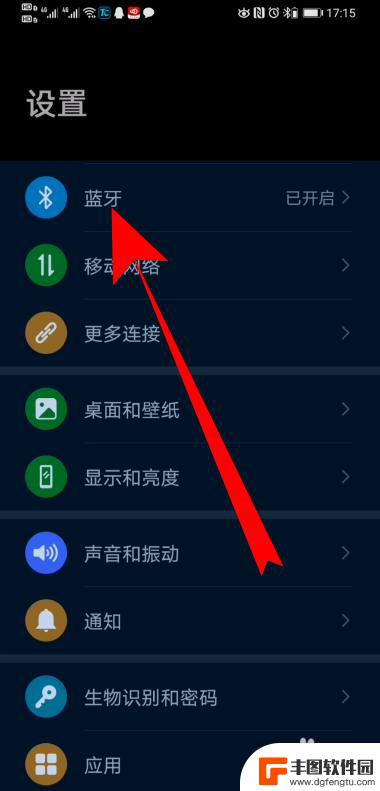
3.进入蓝牙界面,点击相应蓝牙后面的设置图标。
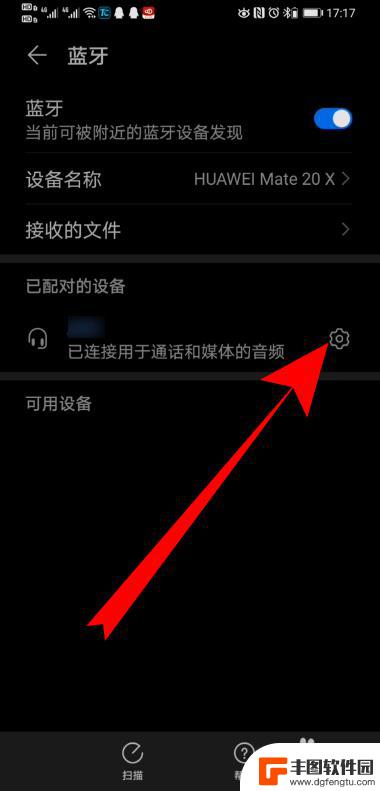
4.进入已配对的蓝牙设置,把媒体音频后面的按钮关闭。
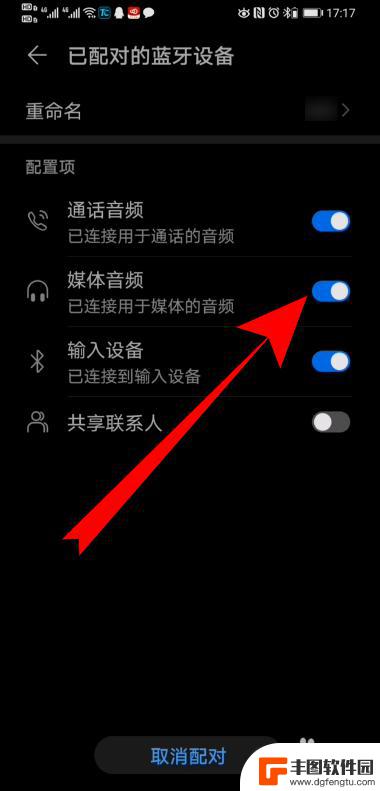
5.页面弹出停用配置文件,点击确定。
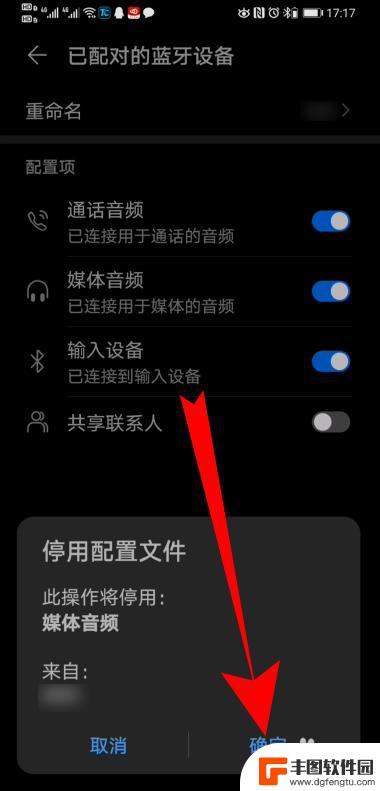
6.媒体音频后面的按钮关闭后,就不会自动播放音乐了。
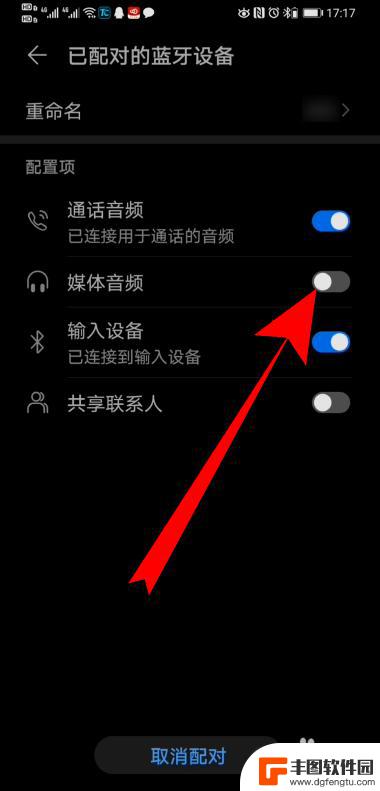
7.总结
1、打开手机,点击设置。
2、进入设置界面,点击蓝牙。
3、进入蓝牙界面,点击相应蓝牙后面的设置图标。
4、进入已配对的蓝牙设置,把媒体音频后面的按钮关闭。
5、页面弹出停用配置文件,点击确定。
6、媒体音频后面的按钮关闭后,就不会自动播放音乐了。
以上是如何设置蓝牙耳机不自动播放音乐的全部内容,对于还有疑问的用户,可以参考小编的步骤进行操作,希望对大家有所帮助。
相关教程
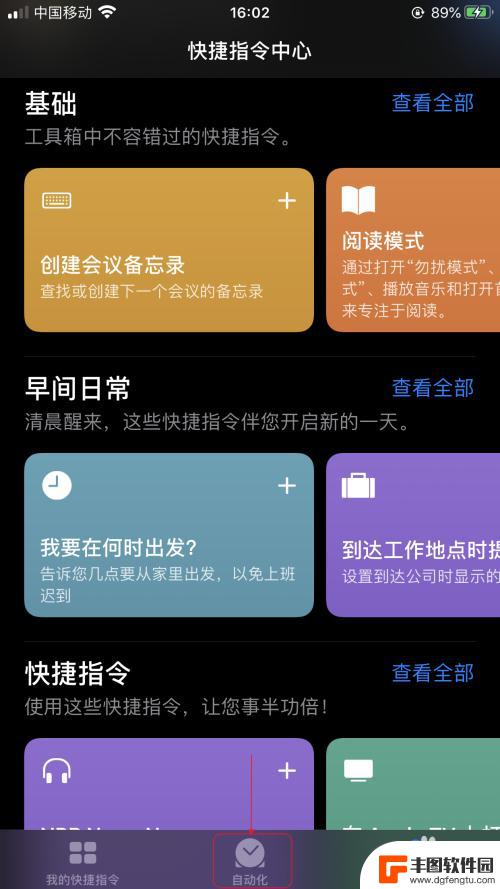
苹果手机自动连接蓝牙耳机 iPhone手机如何设置蓝牙耳机自动连接
苹果手机自动连接蓝牙耳机是很方便的功能,让用户无需每次都手动连接耳机,而要让iPhone手机自动连接蓝牙耳机,需要在设置中进行一些简单的操作。通过设置蓝牙耳机的自动连接,用户可...
2024-05-29 11:23:11
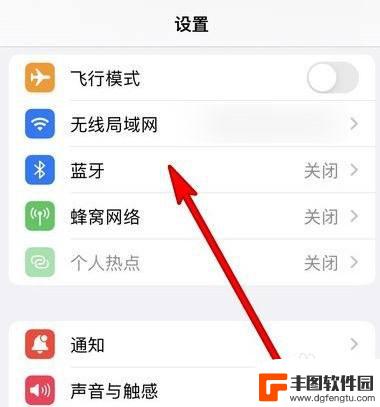
苹果手机连接苹果蓝牙耳机怎么连接 苹果手机蓝牙耳机连接方法
苹果手机连接苹果蓝牙耳机的方法非常简单,只需打开手机的蓝牙功能,并确保蓝牙耳机已打开,然后在手机的设置中选择蓝牙选项。接下来系统将自动搜索附近的蓝牙设备,找到您的蓝牙耳机后,点...
2024-01-16 10:27:10
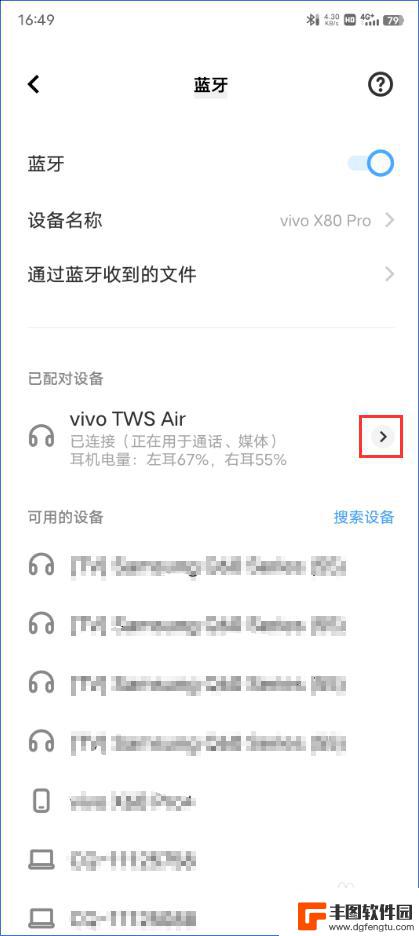
vivo手机蓝牙自动播放音乐怎么关闭 vivo/iQOO手机如何关闭蓝牙设备的自动播放功能
vivo手机蓝牙自动播放音乐怎么关闭,很多人在使用vivo手机时可能会遇到一个问题,就是连接蓝牙设备后自动播放音乐的情况,这种情况不仅会耗费手机的电量,还会让人感到困扰。针对这...
2023-08-16 12:10:42
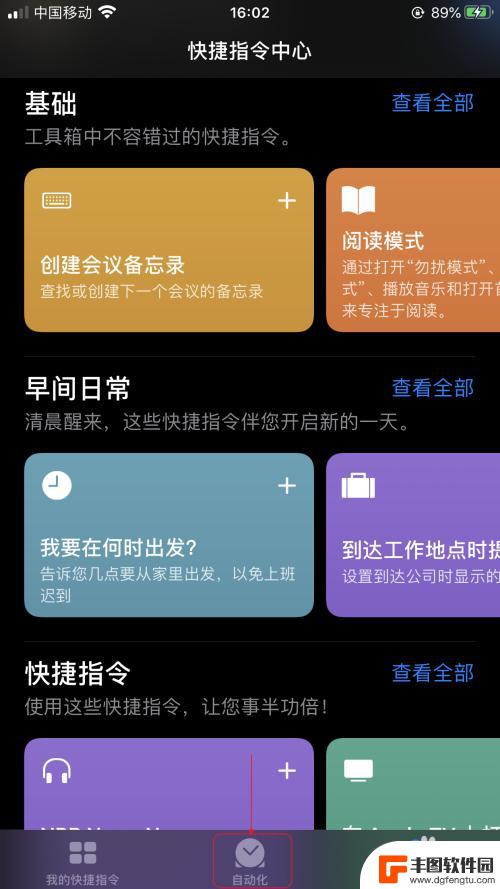
苹果手机不能自动连接蓝牙 iPhone手机蓝牙耳机自动连接设置方法
苹果手机不能自动连接蓝牙耳机一直是困扰用户的一个问题,在iPhone手机上设置蓝牙耳机自动连接的方法非常简单,只需在设置中打开蓝牙功能并选择连接的蓝牙设备即可。但有时候即使按照...
2024-03-13 10:38:51
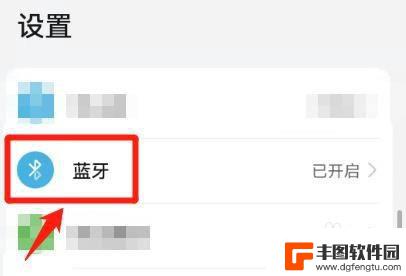
怎么设置蓝牙耳机只能听歌 鸿蒙系统连接的蓝牙耳机怎样设置只能听音乐
在现代生活中,蓝牙耳机已经成为许多人不可或缺的音频装备,有时候我们可能只想将蓝牙耳机用于享受音乐,而不希望它们用于其他用途。对于使用鸿蒙系统连接的蓝牙耳机来说,有没有一种方法可...
2024-02-18 14:28:41
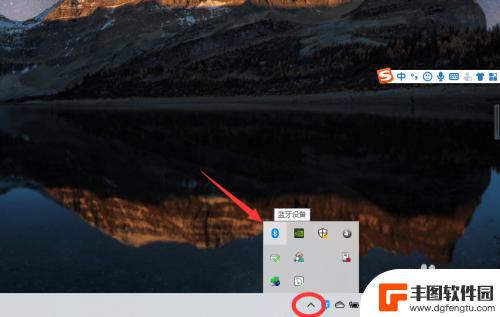
耳机如何连接蓝牙 win10电脑连接蓝牙耳机教程
随着科技的不断发展,蓝牙耳机已成为现代人生活中不可或缺的一部分,连接蓝牙耳机到Win10电脑可以让我们享受到更加便捷和自由的音乐体验。许多人对于如何连接蓝牙耳机到Win10电脑...
2024-06-05 13:19:26
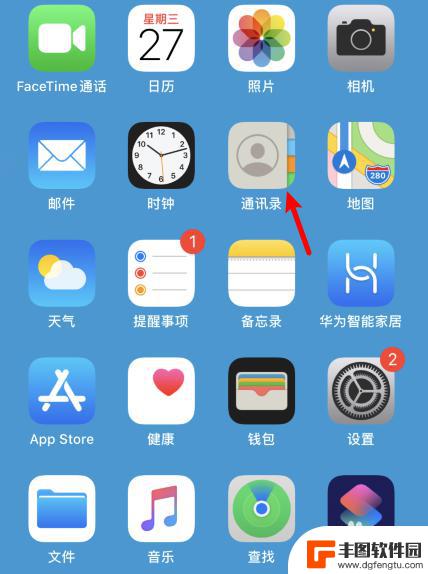
苹果手机的电话号码怎么删除 苹果手机删除联系人号码方法
苹果手机是一款功能强大的智能手机,但是在使用过程中难免会遇到一些问题,比如删除联系人号码,苹果手机上删除联系人号码的方法并不复杂,只需要进入通讯录,找到要删除的联系人,点击编辑...
2024-11-10 11:17:04

老人按键手机如何编辑文字 老年人使用手机打字技巧
随着科技的不断发展,老人们也逐渐开始接触并使用智能手机,由于年龄的增长和生活经验的积累,老年人在使用手机打字时可能会遇到一些困难。为了让老人们能更轻松地编辑文字和打字,一些手机...
2024-11-10 10:14:49
小编精选
老人按键手机如何编辑文字 老年人使用手机打字技巧
2024-11-10 10:14:49苹果怎么发手机短信到安卓 苹果手机短信如何导入到安卓手机
2024-11-10 08:32:13手机显示没网络是怎么回事 手机显示无服务是什么原因
2024-11-09 16:40:17手表和苹果手机怎么连蓝牙 连接苹果手表到蓝牙
2024-11-09 14:22:55苹果手机怎么拉出通讯录黑名单 苹果手机通讯录黑名单功能在哪
2024-11-09 10:39:14手机那个圆点怎么设置 华为手机小圆点设置在哪里
2024-11-09 09:24:49苹果手机微信里怎么打开压缩文件 苹果手机微信如何查看接收的压缩文件
2024-11-08 17:16:26如何手机刷公交 坐公交车时如何正确使用手机
2024-11-08 16:30:22苹果手机11怎么截屏长图 苹果11手机如何进行长截屏
2024-11-08 14:22:34手机怎么查询地点信息 手机拍照查看坐标位置
2024-11-08 11:24:36热门应用